Eravamo rimasti alla sezione relativa alle opzioni di Outlook Web Access.
La sezione Messaggistica include una serie di opzioni utili per quella che è l’esperienza utente. Abbiamo la possibilità di ricevere un segnale acustico all’arrivo di una nuova mail e una finestrella di avviso nel caso di ricezione di mail, messaggi nella voicemail (funzione implementabile attivando il ruolo Messaggistica Unificata di Exchange) o all’arrivo di un fax.
E’ poi possibile personalizzare la firma di un nuovo messaggio, funzione che non ha effetti su eventuali firme impostate in Outlook in quanto operativa solo nell’ambito di OWA. Le ultime due funzioni, anch’esse slegate da Oulook, consentono di gestire l’invio della conferma di lettura e la marcatura dei messaggi letti/non letti piuttosto che il riquadro di anteprima.
E’ disponibile poi la gestione delle cosiddette Regole Fuori Sede. Questa sezione consente di impostare un risponditore automatico che, attivando l’apposito selettore, inoltra un testo a coloro che scriveranno una mail al nostro indirizzo.
E’ possibile personalizzare il messaggio in modo che i mittenti interni all’organizzazione (solitamente i colleghi) ricevano una risposta automatica differente dai mittenti esterni. Abbiamo inoltre la possibilità di schedulare la risposta automatica in modo che sia operativa solo per un determinato numero di giorni o anche solo per un intervallo di poche ore (ferie, riunione aziendale, ecc).
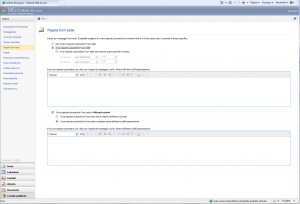
La sezione Regole ci consente di gestire, come in outlook, una serie di regole per, ad esempio, spostare determinate mail in una sottocartella piuttosto che inoltrarle in modo automatico ad un destinatario differente.
I criteri in base ai quali le regole si attivano sono molteplici e lavorano sull’oggetto, il mittente, il destinatario, la presenza o meno di alcune parole, ecc.
La schermata seguete mostra le possibili opzioni per la creazione di regole. Chiaramente trattandosi di regole “server-side” il numero di opzioni è inferiore a quelle disponibili in Outlook tramite il quale possiamo invece creare anche delle regole “Client-Side”. La differenza tra le due tipologie di regole consiste nel fatto che una regola lato server (Server-side) è una regola che interessa qualcosa inerente la mailbox dell’utente contenuta in Exchange Server, mentre una regola lato client (Client-Side) può interessare il file system del client, un file PST, una periferica. Esempi di regole lato client sono la generazione di un suono, la stampa di una mail, il salvataggio di un allegato, ecc.
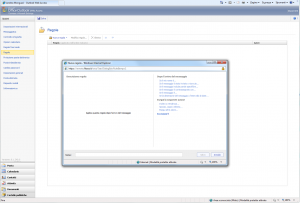
Cambia Password, ovviamente, ci consente di modificare la password :). La cosa che potrebbe non essere molto ovvia è che la password modificata è quella di dominio, quindi quella utilizzata per il logon del PC.
Va ricordato che laddove si modifichi la password tramite OWA, al riavvio del PC dovremo continuare ad inserire le vecchie credenziali fintanto che il computer non sarà messo in contatto con il domain controller (solitamente il server principale, spesso l’unico presente) in azienda. Fino a quel momento infatti il client si autenticherà da solo utilizzando le credenziali salvate nella cache.
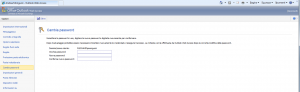
Il pulsante Posta Eliminata ci consente di visualizzare quelle mail che sono state cancellate e rimosse anche dal cestino. Exchange Server per impostazione di default conserva la mail aliminate anche dopo lo svuotamente definitivo della cartella Posta Eliminata per 30 giorni.
Utilizzando quindi questa caratteristica è possibile per l’utente recuperare in autonomia delle mail eliminate erroneamente, senza dover ricorrere ad un restore dei dati dall’ultimo backup disponibile.
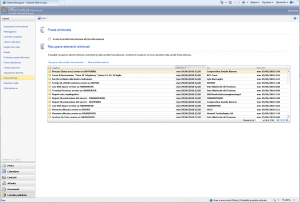
L’ultima funzione che analizzaremo oggi è quella relativa ai Dispositivi Mobili.
Questa sezione ci consente di gestire tutti i dispotivi quali smartphone e palmari che sono o siano mai stati sincronizzati con il nostro account su Exchange Server. Da qui è possibile cancellare i propri dati da un dispositivo perso o rubato (a patto, ovviamente, che il dispositivo venga connesso ad internet dopo la conferma di cancellazione da parte nostra). Una volta eseguita la cancellazione un messaggio di conferma verrà visualizzato nell’interfaccia, così da poterci dare certezza dell’esito positivo dell’operazione.
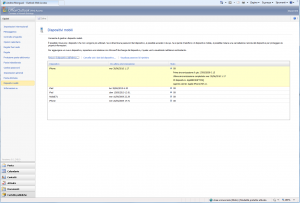
Quest’ultima funzione getta le basi per poter parlare di Sincronizzazione di dispositivi mobili con posta/calendario/contatti e non solo. Ma ne parleremo un’altra volta. 

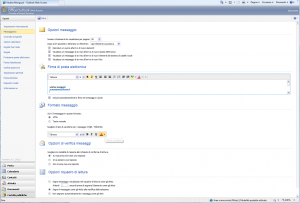

Leave a Reply